ይህ wikiHow በአውታረመረብ ኮምፒተር ላይ አቃፊን ወደ የጋራ ድራይቭ እንዴት ማዞር እንደሚቻል ያስተምራል። እሱን ለመለወጥ ፣ ኮምፒዩተሩ እንደ ድራይቭ አቃፊ ካለው ኮምፒተር ጋር ከተመሳሳይ አውታረ መረብ ጋር መገናኘት አለበት። በዊንዶውስ እና ማክ ኮምፒውተሮች ላይ የአውታረ መረብ ድራይቭዎችን ካርታ ማዘጋጀት ይችላሉ።
ደረጃ
ዘዴ 1 ከ 2 - በዊንዶውስ ላይ
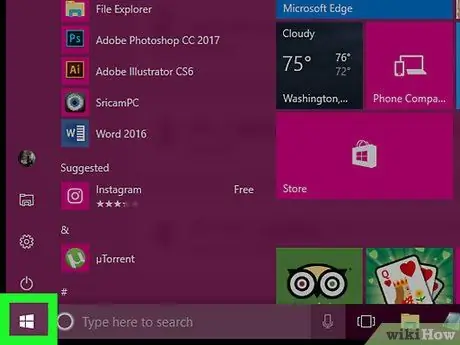
ደረጃ 1. “ጀምር” ምናሌን ይክፈቱ

በማያ ገጹ ታችኛው ግራ ጥግ ላይ ያለውን የዊንዶውስ አርማ ጠቅ ያድርጉ።
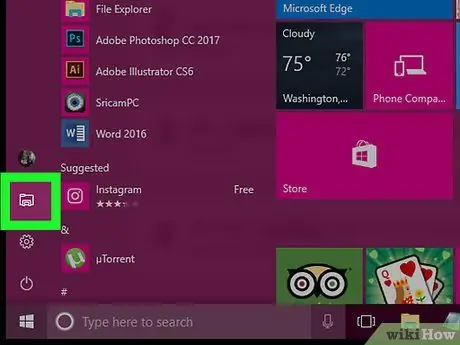
ደረጃ 2. ፋይል አሳሽ ይክፈቱ

በጀምር መስኮት ታችኛው ግራ ጥግ ላይ የአቃፊ አዶውን ጠቅ ያድርጉ።
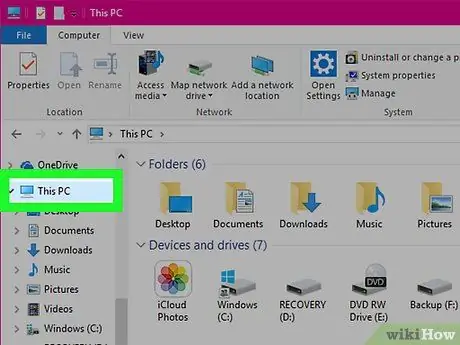
ደረጃ 3. ይህንን ፒሲ ጠቅ ያድርጉ።
ይህ አቃፊ በፋይል አሳሽ መስኮት በግራ አማራጮች አምድ ውስጥ ነው።
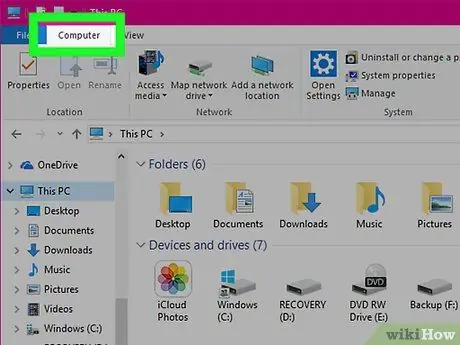
ደረጃ 4. የኮምፒተር ትርን ጠቅ ያድርጉ።
በ “ይህ ፒሲ” መስኮት በላይኛው ግራ ጥግ ላይ ነው። የመሣሪያ አሞሌ በትሩ ስር ይታያል “ ኮምፒተር ”.
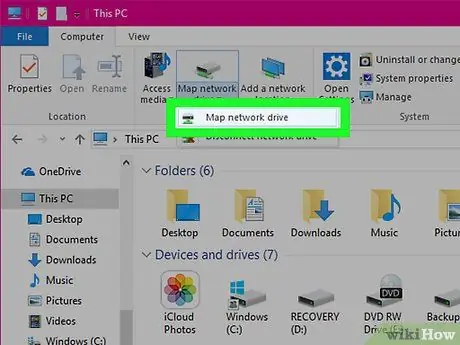
ደረጃ 5. የካርታ አውታር ድራይቭ አዶን ጠቅ ያድርጉ።
ይህ አማራጭ በመሣሪያ አሞሌው “አውታረ መረብ” ክፍል ውስጥ ነው። አዶው ከታች አረንጓዴ አሞሌ ያለው ግራጫ ድራይቭ ይመስላል። አንዴ ጠቅ ካደረጉ በኋላ ብቅ ባይ መስኮት ይከፈታል።
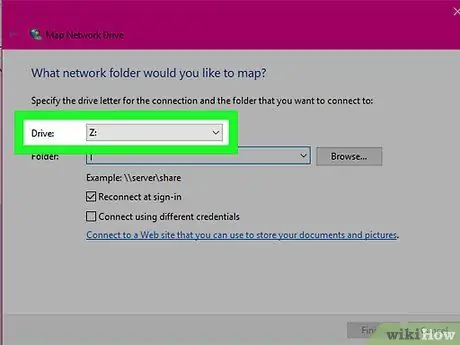
ደረጃ 6. የመንጃ ፊደል ይምረጡ።
የ “ድራይቭ” ተቆልቋይ ሳጥኑን ጠቅ ያድርጉ ፣ ከዚያ ካርታ ለማይፈልጉት አቃፊ ለመጠቀም የሚፈልጉትን ደብዳቤ ይምረጡ።
- ሁሉም ሃርድ ድራይቭ በአንድ የተወሰነ ፊደል ተሰይመዋል (ለምሳሌ በኮምፒተርዎ ላይ ያለው ሃርድ ድራይቭ ምናልባት “ሐ” በሚለው ፊደል ተሰይሟል)።
- እንደ "ያልተለመደ ፊደል ለመምረጥ ይሞክሩ" ኤክስ"ወይም" ዘ “ከፊደላት ምርጫ ጋር ላለመጋጨት” ሀ"እስከ" ረ ”ብዙውን ጊዜ በኮምፒተር ላይ ጥቅም ላይ ይውላል።
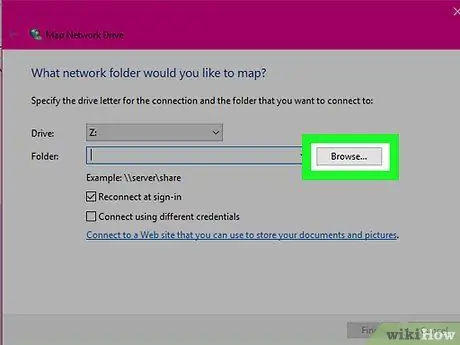
ደረጃ 7. አስስ የሚለውን ጠቅ ያድርጉ…
በመስኮቱ መሃል-ቀኝ በኩል ነው። አንዴ ጠቅ ካደረጉ በኋላ አዲስ መስኮት ይከፈታል።
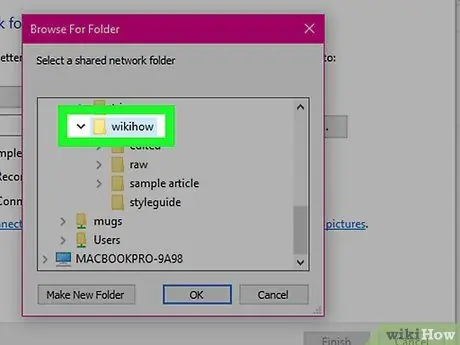
ደረጃ 8. እንደ ድራይቭ ሊጠቀሙበት የሚፈልጉትን አቃፊ ይምረጡ።
ሊጠቀሙበት የሚፈልጉትን የኮምፒተር ስም ጠቅ ያድርጉ ፣ እንደ ድራይቭ ሊያዘጋጁት የሚፈልጉትን አቃፊ ይምረጡ ፣ እና እሱን ለመምረጥ አንዴ አቃፊውን ጠቅ ያድርጉ።
በአውታረ መረቡ ላይ ካሉ ቢያንስ አንድ ኮምፒተሮች ጋር ካልተገናኘ አቃፊ መምረጥ አይችሉም።
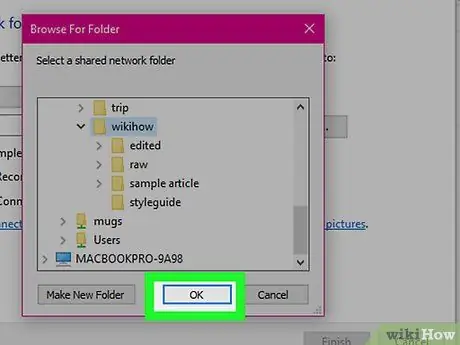
ደረጃ 9. እሺን ጠቅ ያድርጉ።
በመስኮቱ ግርጌ ላይ ነው። ከዚያ በኋላ የተመረጠው አቃፊ እንደ ድራይቭ መድረሻ ማውጫ ሆኖ ይቀመጣል።
የተመረጠውን አቃፊ የያዘው የኮምፒተር ባለቤት በዚህ ደረጃ አቃፊውን ማንቀሳቀሱን ያረጋግጡ።
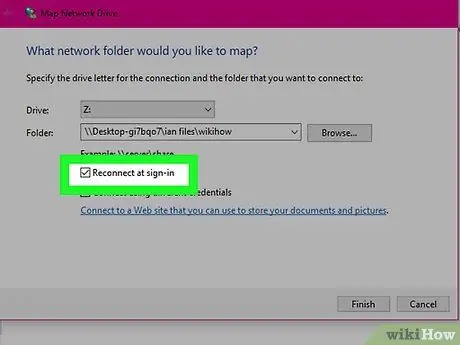
ደረጃ 10. “በመመዝገብ ላይ እንደገና ተገናኝ” የሚለው ሳጥን ምልክት ማድረጉን ያረጋግጡ።
አስቀድሞ ካልተመረመረ በዚህ አማራጭ በግራ በኩል ባለው ሳጥን ላይ ጠቅ ያድርጉ። በዚህ አማራጭ ሁል ጊዜ አቃፊውን መድረስ ይችላሉ።
በግል ኮምፒተርዎ ላይ ባልተከማቸ አውታረ መረብ ላይ የተጋራ አቃፊን መድረስ ከፈለጉ የመግቢያ መረጃ ማስገባት ያስፈልግዎታል። ከሆነ ፣ “የተለያዩ ምስክርነቶችን በመጠቀም ይገናኙ” የሚል ሳጥን ላይ ምልክት ያድርጉ እና የመግቢያ መረጃውን ያስገቡ።
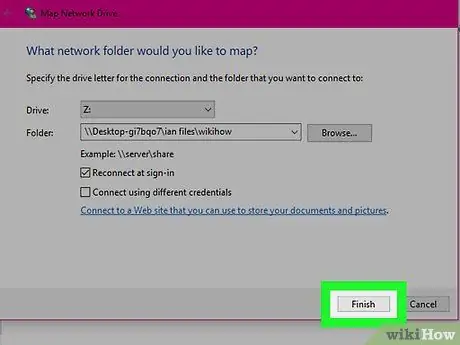
ደረጃ 11. ጨርስን ጠቅ ያድርጉ።
በመስኮቱ ግርጌ ላይ ነው። የማዋቀሩ ሂደት ይጠናቀቃል እና ኮምፒዩተሩ ከተመረጠው አቃፊ ጋር ይገናኛል። አሁን አቃፊውን እንደ ድራይቭ መጠቀም ይችላሉ።
የተመረጠው አቃፊ በ “መሣሪያዎች እና ድራይቭ” ክፍል ስር በ “ይህ ፒሲ” መስኮት ውስጥ ይታያል። ከዚህ ቀደም የመረጧቸው ፊደሎች እንዲሁ በአቃፊው ስም ውስጥ ይታያሉ።
ዘዴ 2 ከ 2: ማክ ላይ
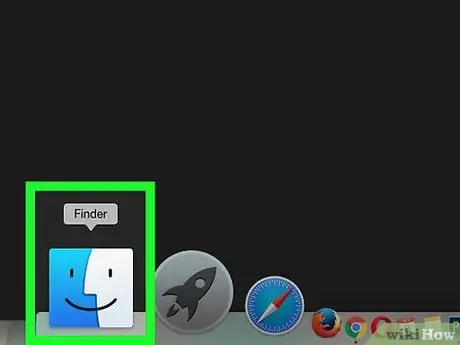
ደረጃ 1. ፈላጊን ይክፈቱ።
በኮምፒተርው መትከያ ውስጥ ያለውን ሰማያዊ ፊት አዶ ጠቅ ያድርጉ።
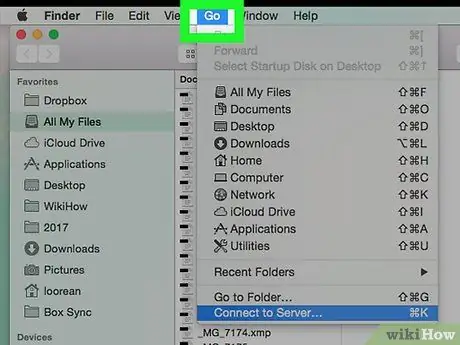
ደረጃ 2. ሂድ የሚለውን ጠቅ ያድርጉ።
ይህ ትር በማያ ገጹ አናት ላይ ባለው የምናሌ አሞሌ ውስጥ ነው። ተቆልቋይ ምናሌ ከዚያ በኋላ ይታያል።
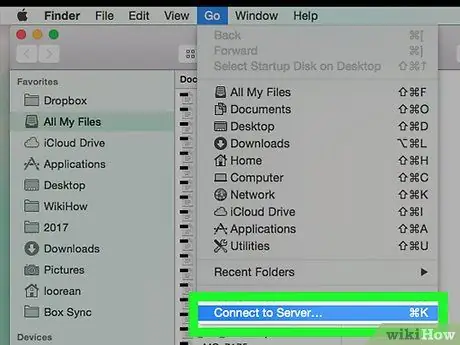
ደረጃ 3. ከአገልጋይ ጋር ይገናኙ የሚለውን ጠቅ ያድርጉ።
ይህ አማራጭ በተቆልቋይ ምናሌ ታችኛው ክፍል ላይ ነው። ከዚያ በኋላ አዲስ መስኮት ይከፈታል።
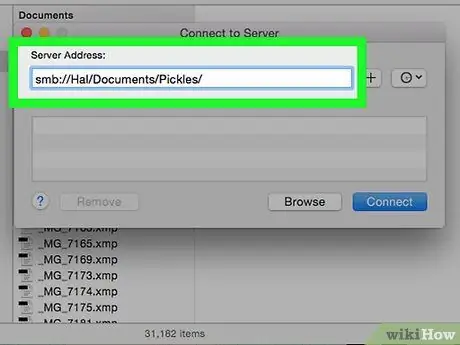
ደረጃ 4. ሊጠቀሙበት የሚፈልጉትን አቃፊ አድራሻ ያስገቡ።
ለምሳሌ ፣ አቃፊው “ከተሰየመ” ምግብ "እና በአቃፊው ውስጥ ተቀምጧል" ሰነዶች "በተሰየመ ኮምፒተር ላይ" ቀን ”፣ በቀኑ/ሰነዶች/ምግብ/በጠቋሚው በቀኝ በኩል ይተይቡ smb: ”.
ቅድመ ቅጥያውን ማየት ይችላሉ " ftp:”ወይም ከ“smb:”ይልቅ ተመሳሳይ የሆነ ነገር ”፣ በተጠቀመበት የግንኙነት ዓይነት ላይ በመመስረት።
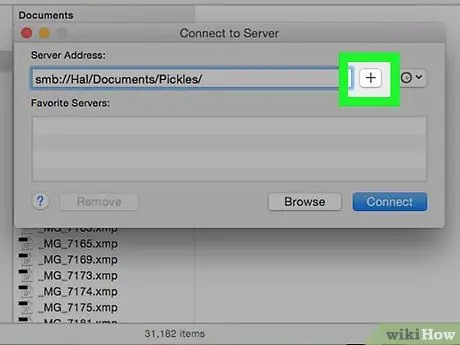
ደረጃ 5. ጠቅ ያድርጉ +
ይህ አዝራር ከአድራሻ አሞሌ በስተቀኝ ነው። የአቃፊው አድራሻ ወደ ኮምፒዩተር ይታከላል።
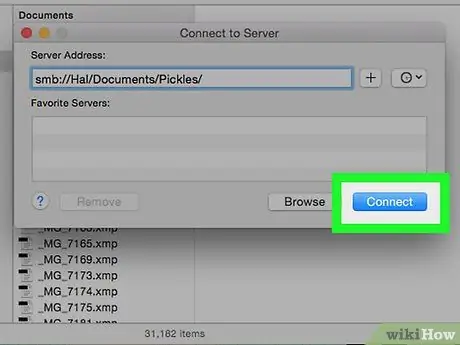
ደረጃ 6. አገናኝን ጠቅ ያድርጉ።
በመስኮቱ ግርጌ ላይ ሰማያዊ አዝራር ነው።
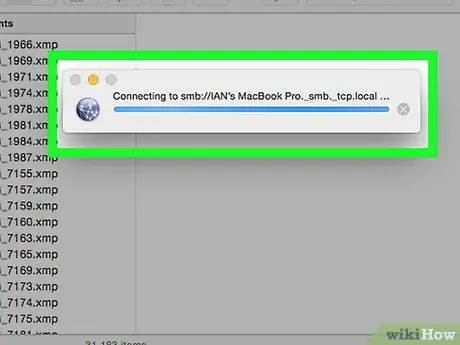
ደረጃ 7. ሲጠየቁ የመግቢያ መረጃ ያስገቡ።
መግባት ያለበት የመግቢያ መረጃ እና የይለፍ ቃል በተጠቀመበት አውታረ መረብ ላይ በመመስረት ይለያያሉ። ስለዚህ አቃፊውን እንዴት ማግኘት እንደሚችሉ ካላወቁ ከስርዓቱ አስተዳዳሪ ጋር ያረጋግጡ።







